Plugin Must Use (MU)
Il plugin Kinsta MU (must use) è stato progettato per funzionare sulla nostra piattaforma di hosting WordPress. Gestisce cose come la nostra cache a pagina intera, così come l’integrazione del CDN di Kinsta.
Di default, il plugin Kinsta MU è installato su tutti i siti che ospitiamo, ed è disponibile sul lato sinistro del pannello di amministrazione di WordPress. Il plugin è necessario per garantire che il vostro sito funzioni senza intoppi nel nostro ambiente.
Installazione del plugin Kinsta MU
Se avete migrato il vostro sito in autonomia o avete installato WordPress manualmente, potreste non aver installato il plugin Kinsta MU. Installiamo e aggiorniamo periodicamente il plugin per tutti i siti di Kinsta che non usano Composer o gestiscono l’intera directory wp-content o mu-plugins in Git. Se preferite o avete bisogno di installare manualmente il MU plugin di Kinsta, potete farlo seguendo uno dei metodi indicati di seguito.
Installazione tramite SFTP
Step 1: Creare una cartella mu-plugins
Connettetevi al vostro sito tramite SFTP e create una cartella chiamata mu-plugins nella vostra cartella wp-content, se non esiste già (percorso completo: /wp-content/mu-plugins/).
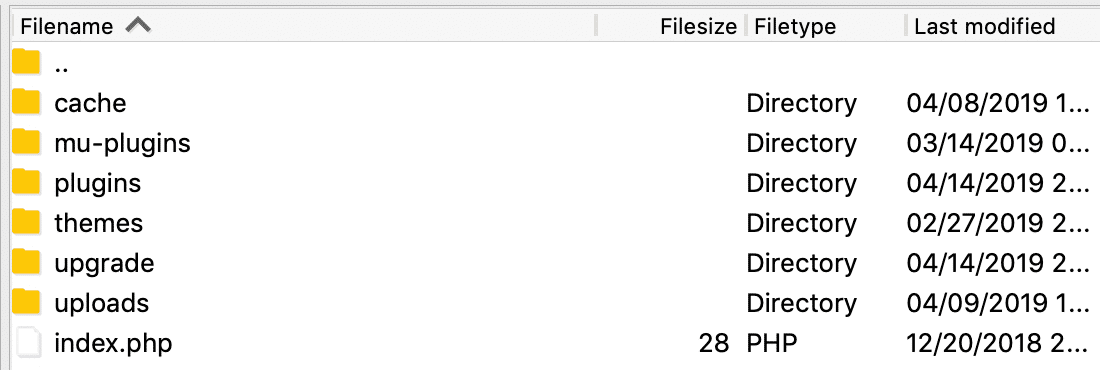
Passo 2: Scaricare e decomprimere il plugin
Dopo esservi assicurati che la cartella mu-plugins sia stata creata, scaricate il MU-plugin Kinsta e decomprimetelo.
Passo 3: Caricarlo sul sito
In seguito, dovrete caricare la cartella kinsta-mu-plugins e il file kinsta-mu-plugins.php nella cartella /wp-content/mu-plugins/ directory.

Questo installerà il plugin, e potrete vederlo nella vostra bacheca di WordPress, dopo aver fatto l’accesso, nella sezione Plugin > Must-Use.
Installazione tramite Composer
Se il vostro sito è costruito con Bedrock o con un altro boilerplate o framework che usa Composer, dovrete seguire alcuni passaggi aggiuntivi per installare il MU plugin di Kinsta sul vostro sito.
Passo 1: Dichiarare il repository del pacchetto del MU plugin di Kinsta
Iniziate dichiarando il MU plugin di Kinsta come repository di pacchetti nell’array repositories del file composer.json:
{
"type": "package",
"package": {
"name": "kinsta/kinsta-mu-plugins",
"type": "wordpress-muplugin",
"version": "2.3.7",
"dist": {
"url": "https://kinsta.com/kinsta-tools/kinsta-mu-plugins.zip",
"type": "zip"
}
}
}Nota: anche se tecnicamente si può impostare il numero di versione su qualsiasi valore (perché state installando il plugin da un file zip specifico), dovrete cambiarlo ogni volta che aggiornate il plugin, quindi vi consigliamo di controllare la versione nell’ultimo download del MU plugin di Kinsta.
Passo 2: Richiedere il MU plugin di Kinsta
Eseguite quindi il seguente comando nella directory bedrock del sito (o nella directory in cui si trova il file composer.json).
composer require kinsta/kinsta-mu-pluginsOppure aggiungete il MU plugin di Kinsta all’array require del vostro file composer.json. Ecco un esempio di array require di un sito Bedrock dopo l’aggiunta del MU plugin di Kinsta:
"require": {
"php": ">=7.4",
" composer /installers": "^2.1",
"vlucas/phpdotenv": "^5.4",
"oscarotero/env": "^2.1",
" roots /bedrock-autoloader": "^1.0",
" roots /bedrock-disallow-indexing": "^2.0",
" roots / wordpress ": "5.9.3",
" roots /wp-config": "1.0.0",
" roots /wp- password - bcrypt ": "1.1.0",
" kinsta / kinsta -mu-plugins": "^2.3"
},Passo 3: Correggere il percorso delle risorse del MU plugin di Kinsta
Per correggere il percorso delle risorse utilizzate dal MU plugin, aggiungete quanto segue al file di configurazione del sito (bedrock/config/application.php nei siti Bedrock):
/**
* Fix for Kinsta's CDN with Bedrock
*/
define('KINSTA_CDN_USERDIRS', 'app');
/**
* Fix Kinsta MU Plugins URL path with Bedrock
*/
$mu_plugins_url = Config::get('WP_CONTENT_URL') . '/mu-plugins';
define('KINSTAMU_CUSTOM_MUPLUGIN_URL', "{$mu_plugins_url}/kinsta-mu-plugins");Installazione tramite Git
Se usate Git con il vostro sito, l’installazione del MU plugin di Kinsta dipende da quali parti del sito gestite con Git.
Se gestite l’intera cartella wp-content o la cartella mu-plugins nel vostro repo Git, è necessario scaricare e installare il plugin nel vostro repo locale, eseguire il commit della modifica e quindi distribuirlo sul sito. È possibile installare il plugin localmente scaricandolo e inserendo i file del plugin nella cartella mu-plugins del sito.
Se non avete una copia del MU plugin di Kinsta nel vostro repo Git, installeremo automaticamente il MU plugin di Kinsta per voi o potrete usare SFTP per installarlo manualmente.
Impostazioni del MU plugin di Kinsta
Il plugin Kinsta MU è impostato per funzionare in modo armonioso con WordPress e con la nostra infrastruttura, e nella maggior parte dei siti non saranno necessarie modifiche. Il plugin esegue la cancellazione automatica della cache su parti importanti del vostro sito quando aggiornate i contenuti delle pagine e dei post.
Il plugin apparirà come Kinsta Cache nella barra laterale sinistra della dashboard di WordPress. Un link Clear Caches viene aggiunto anche alla barra degli strumenti dell’amministrazione di WordPress.

Cancella manualmente la cache
Potete anche svuotare manualmente la cache del vostro sito WordPress seguendo uno di questi metodi.
- Premete il pulsante Clear All Caches sulla pagina del plugin Kinsta Cache nella vostra bacheca di WordPress.
- Premete il link Clear Caches sulla barra degli strumenti dell’admin di WordPress.
- Svuotare la cache del sito e la cache CDN in MyKinsta. (Se Edge Cache è abilitato, la cancellazione della cache del sito in MyKinsta cancella anche la cache di Edge.)
- Esecuzione di
wp kinsta cache purge --allnella riga di comando.
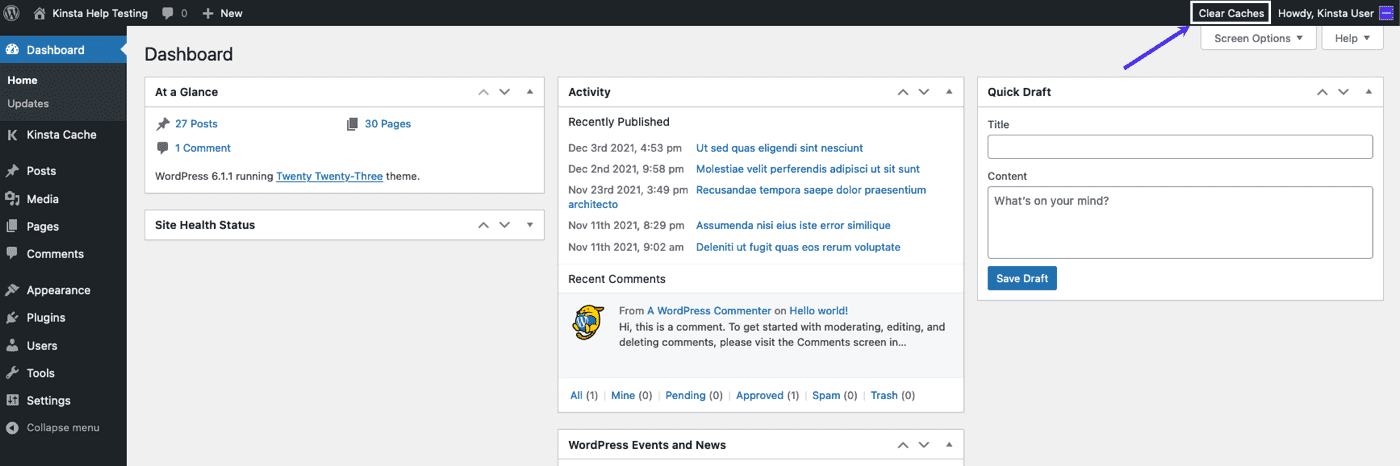
Aggiungere URL di Caching Personali
Eliminiamo immediatamente le pagine chiave, come la home page, e imponiamo un tempo minimo di throttle alle pagine di archivio. Questo garantisce un’elevata disponibilità in ogni momento. Tuttavia, a seconda della configurazione del sito, potrebbero essere necessarie ulteriori regole di caching. È possibile aggiungere percorsi personalizzati da eliminare ogni volta che il sito viene aggiornato.
1. Aggiungere URL Personali per Singoli Percorsi
Se si desidera cancellare la cache su un URL esatto (post o pagina), inserirlo come regola di percorso singola nella pagina del plugin Kinsta Cache nella bacheca di WordPress. Esempi:
important-pageimportant-page/
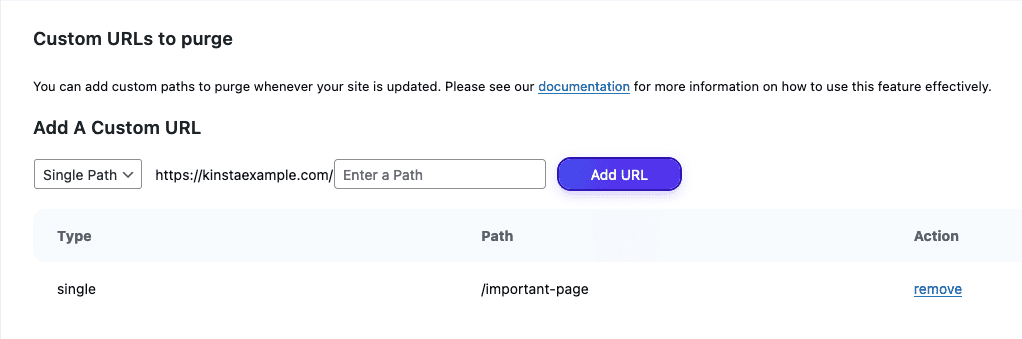
2. Aggiungere URL Personali per Gruppi di Percorsi
Il gruppo di percorsi elimina tutte le URL che iniziano con una specifica URL. Un gruppo di percorsi può essere molto utile se, ad esempio, avete un tipo di post personale e avete bisogno di cancellare la cache per questo e per i post sottostanti. Ad esempio, se aggiungete https://tuodominio.com/custom-post-type/ come URL del percorso di gruppo, allora sarà eliminata la cache anche sulle seguenti URL:
https://tuodominio.com/custom-post-type/
https://tuodominio.com/custom-post-type/post-1
https://tuodominio.com/custom-post-type/post-2
https://tuodominio.com/custom-post-type/post-3
Note aggiuntive
Non è consentito aggiungere solo “/” come percorso, in quanto ciò causerebbe la cancellazione della cache dell’intero sito con l’aggiornamento di un singolo post o pagina. L’eliminazione di tutte le pagine richiederebbe un costo significativo in termini di risorse del server, in particolare in momenti di alto carico e intensi programmi di pubblicazione. Questo potrebbe anche peggiorare le prestazioni del vostro sito per i visitatori in quanto richiederebbe nuovamente l’archiviazione dell’intero sito nella cache.
Se avete dei clienti e preferite che non vedano il marchio Kinsta, potete anche eliminare il brand dal plugin.
Aggiornamento del MU plugin di Kinsta
Se il vostro sito non usa Composer o Git, aggiorneremo automaticamentee periodicamente il vostro MU plugin di Kinsta. Non dovete fare altro per mantenere il plugin aggiornato.
Aggiornamento tramite SFTP
Se avete bisogno di aggiornare il plugin manualmente (forse avete ripristinato un vecchio backup o un aggiornamento non è andato come previsto), potete usare SFTP per aggiornare manualmente il plugin Kinsta MU.
- Scaricare il plugin Kinsta MU e decomprimerlo.
- Caricate la cartella kinsta-mu-plugins e il file kinsta-mu-plugins.php nella directory /wp-content/mu-plugins/ e sovrascrivete i file esistenti quando richiesto dal client SFTP.
- In questo modo si sovrascriveranno i vecchi file del plugin con quelli nuovi per aggiornare il plugin alla versione più recente.
Aggiornamento tramite Composer
Aggiornate il numero di versione nella dichiarazione del repository dei plugin Kinsta MU nel file composer.json:
{
"type": "package",
"package": {
"name": "kinsta/kinsta-mu-plugins",
"type": "wordpress-muplugin",
"version": "2.3.7",
"dist": {
"url": "https://kinsta.com/kinsta-tools/kinsta-mu-plugins.zip",
"type": "zip"
}
}
}Eseguite composer update kinsta/kinsta-mu-plugins nella directory bedrock del sito (o nella directory in cui si trova il file composer.json).
Aggiornamento tramite Git
Se usate Git con il vostro sito, il processo di aggiornamento del plugin dipende da quali parti del sito gestite con Git.
Se gestite l’intera cartella wp-content o la cartella mu-plugins nel vostro repo Git, dovrete aggiornare il plugin nel vostro repo locale, fare il commit della modifica e poi distribuirla sul vostro sito. È possibile aggiornare localmente scaricando il plugin e sovrascrivendo i file del plugin esistenti nel vostro repo.
Se non mantenete una copia del MU plugin di Kinsta nel vostro repo Git, aggiorneremo automaticamente il plugin per voi; non dovrete fare nient’altro.
White Label e personalizzazione del plugin Kinsta MU
Nel plugin Kinsta MU, abbiamo aggiunto branding e personalizzazioni di Kinsta per aiutarvi a navigare più facilmente nella bacheca di amministrazione di WordPress. Ad esempio, la scheda Kinsta Cache nella barra laterale della bacheca di amministrazione presenta il logo di Kinsta, così potrete trovare rapidamente il posto giusto per svuotare la cache del sito quando ne avrete bisogno.
Per le agenzie e gli altri clienti Kinsta che desiderano rimuovere il marchio Kinsta dalla bacheca di amministrazione di WordPress, offriamo un’opzione di white labeling integrata. Questa funzione è particolarmente utile se si utilizza l’hosting per i propri clienti o se lo si rivende a questi ultimi.
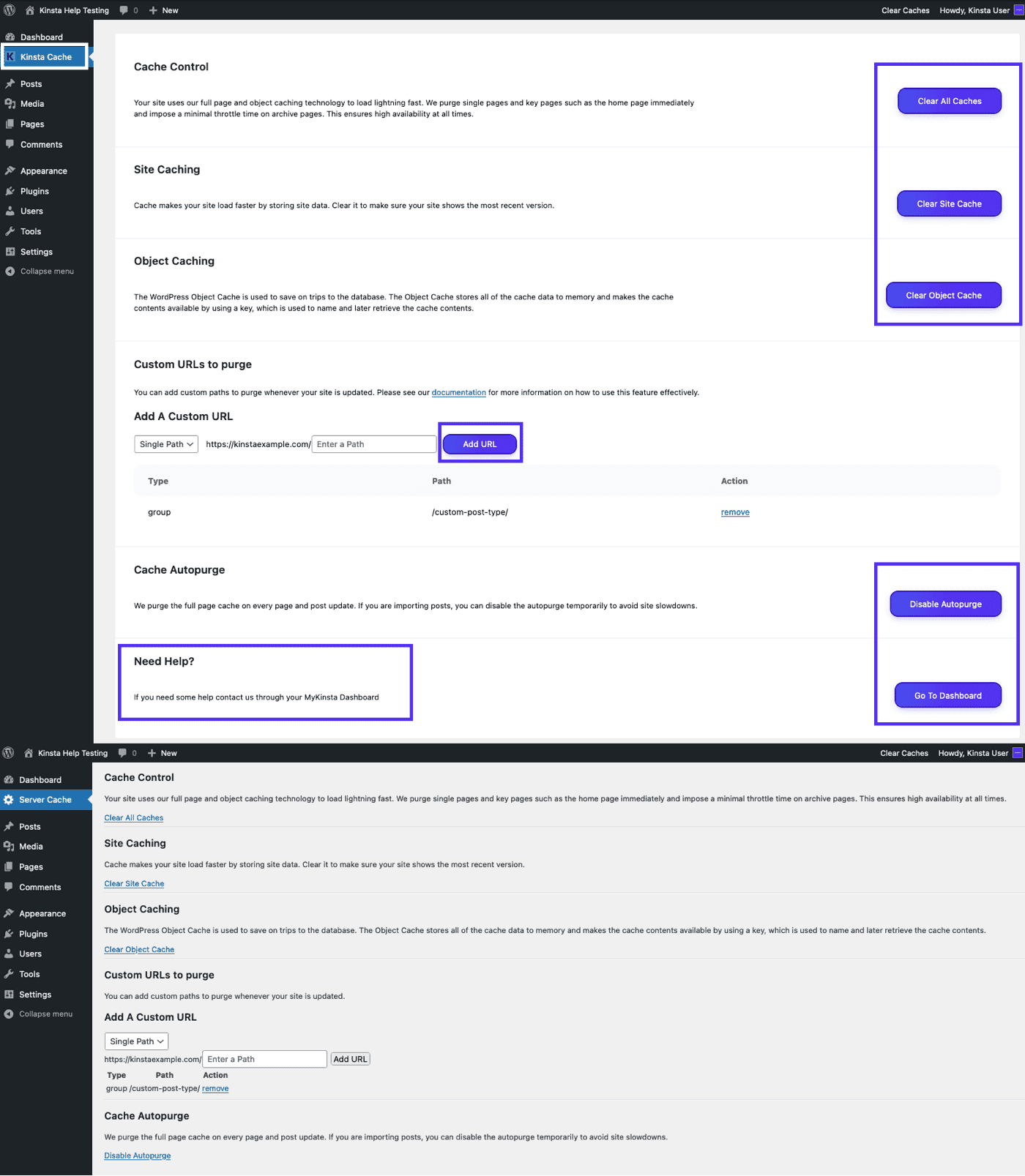
L’attivazione del white labeling modifica i seguenti elementi della bacheca di WordPress:
- Il link alla barra laterale di Kinsta Cache viene modificato in un link a un generico Server Cache.
- Il messaggio Thanks for creating with WordPress and hosting with Kinsta nella parte inferiore della dashboard viene sostituito da Thank you for creating with WordPress.
- I collegamenti alla documentazione e al supporto di Kinsta vengono rimossi.
- Lo stile dei pulsanti viene rimosso.
Come assegnare una White Label a un sito Kinsta
Per applicare la white label all’admin, è necessario definire una costante, preferibilmente nel file wp-config.php, prima della riga * That's all, stop editing! Happy publishing. */. Impostando KINSTAMU_WHITELABEL su true rimuoverete il branding di Kinsta come descritto sopra.
Ecco un esempio di configurazione white label in wp-config.php.
/* Kinsta MU Plugin White Labeling */ define ('KINSTAMU_WHITELABEL', true);
/* That's all, stop editing ! Happy publishing . */Definire un percorso personalizzato per la directory dei plugin MU
Il plugin usa la variabile WPMU_PLUGIN_URL WP per definire i percorsi delle risorse del plugin. Sebbene questo funzioni generalmente su tutti i siti, se non lo fa, è possibile definire il percorso della cartella del plugin MU con la costante KINSTAMU_CUSTOM_MUPLUGIN_URL.
Ecco un esempio di percorso personalizzato del plugin MU in wp-config.php.
/* Custom MU plugin path */ define ( 'KINSTAMU_CUSTOM_MUPLUGIN_ URL ', 'http://kinstaexample.com/custom-wp-content/mu-plugins')
/* That's all, stop editing ! Happy publishing . */Definire una capacità di accesso
La costante KINSTAMU_CAPABILITY definisce quali capacità deve avere un utente per utilizzare le funzionalità di amministrazione del plugin. Accetta qualsiasi ruolo e capacità di WordPress predefiniti, come: activate_plugins o publish_pages. Ecco un esempio con l’aggiunta della costante KINSTAMU_CAPABILITY:
/* Capability to use the caching plugin */ define ('KINSTAMU_CAPABILITY',' publish _ pages ');
/* That's all, stop editing ! Happy publishing . */Disattivare il White Label
Per disabilitare il white labeling, basta rimuovere le costanti da wp-config.php. Il white labeling è solo un esempio dell’ampio set di funzionalità di Kinsta sia per le agenzie WordPress che per i singoli utenti. Se siete interessati ad altre funzioni di gestione del sito su Kinsta, date un’occhiata ai nostri strumenti per etichettare i siti e rinominare i siti!